
Wenn Sie ein Chromebook besitzen, verbringen Sie wahrscheinlich den größten Teil Ihrer Zeit auf Cloud-Dienste. Wenn Sie jedoch ab und zu jedoch auf lokale Ordner oder Dateien zugreifen müssen, lässt Chrome OS-Dateien in der unteren Taskleiste oder "Regal" festlegen.
Zum Zeitpunkt des Schreibens ist die Funktion "Holding Space" nur als optional und experimentell verfügbar Google Chrome-Flagge. .
Warnung: Google versteckt die bevorstehenden Updates hinter Flags, da sie noch in der Testphase sind und nicht bereit sind und nicht für ein öffentliches Rollout bereit sind. Während die meisten davon in der Regel sicher sind, es zu versuchen, besteht die Möglichkeit, dass einige von ihnen die Leistung Ihres Browsers negativ beeinflussen können. Aktivieren Sie also auf eigene Gefahr.
In unserer Nutzung haben wir jedoch keine Snags auf Chromebook mit "Haltefläche" gegenüber.
Um den "Holding Space" auf Ihrem ChromeBook zu aktivieren, müssen Sie zuerst das entsprechende Flag einschalten.
VERBUNDEN: So aktivieren Sie Google Chrome-Flags, um Beta-Funktionen zu testen
Offene Chrom und Paste
Chrome: // Flags / # Aktivierungsfläche
in die Adressleiste oben auf dem Browser.

Klicken Sie auf die Dropdown-Datei "Deaktiviert" und wählen Sie "Aktiviert".
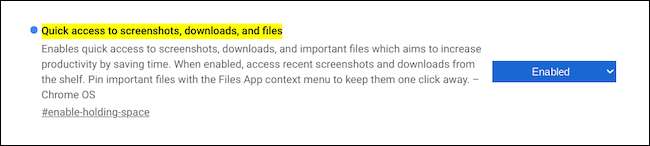
Klicken Sie auf die Schaltfläche "Neustart" unten auf dem Bildschirm, um das Flag anzuwenden.

Nach dem Neustart des Chrome-Webbrowsers finden Sie in der rechten rechten Ecke Ihres ChromeBooks Bildschirms einen neuen, stapelähnlichen Knopf.
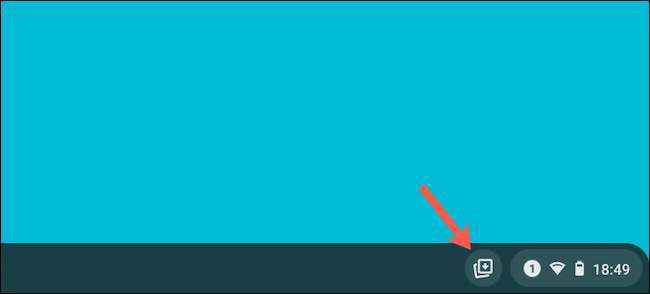
Standardmäßig können Sie "Holding Space" schnell auf Ihre neuesten Screenshots und heruntergeladenen Dateien zugreifen.
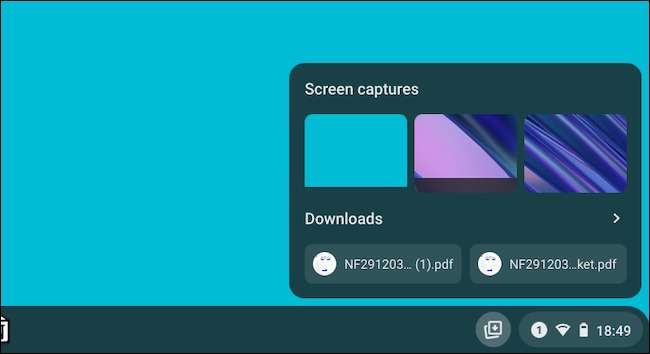
Um eine Datei oder einen Ordner Ihrer Wahl anzupassen, öffnen Sie die App "Dateien" in Ihrem Chromebook und besuchen Sie den Speicherort der Datei. Dies funktioniert auch für den Play Store und Linux-Partitionen in Ihrem ChromeBook.
Klicken Sie mit der rechten Maustaste auf die Datei oder den Ordner und wählen Sie im Dropdown-Menü "Pin to Shelf" aus.
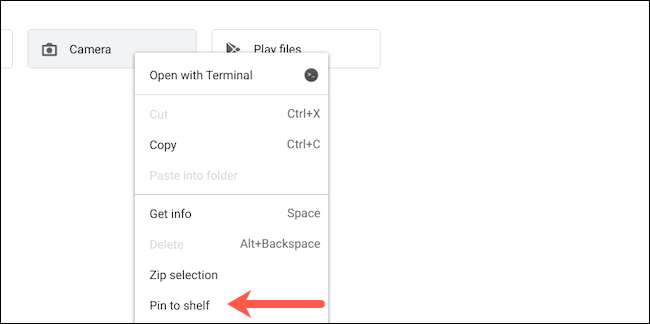
Klicken Sie erneut auf das Symbol für den Speicherplatz auf dem Regal Ihres Computers, um Ihre neu gesteckten Elemente anzuzeigen, die oben verfügbar sind.
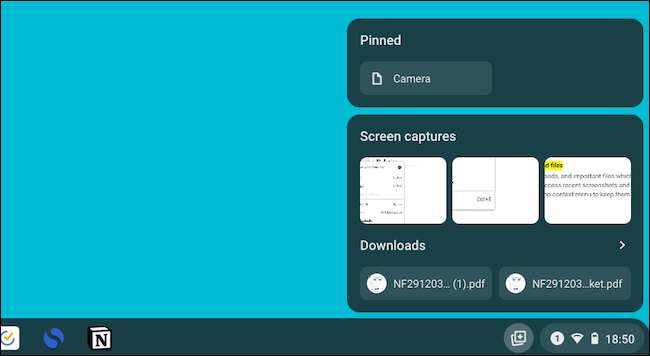
Um alles aus dem Halten von Leerzeichen zu pin zu machen, müssen Sie alle Ihre Maus oder den Trackpad-Cursor über die Datei oder den Ordner bewegen, und klicken Sie auf das PIN-Symbol.

Es gibt eine Reihe von Möglichkeiten, wie Sie mehr aus Ihrer Chromebooks Taskleiste erhalten können. Du kannst Verwandeln Sie Websites in Apps und fügen Sie sie zum Beispiel dem Regal hinzu.
VERBUNDEN: So fügen Sie Ihrem Chromebook-Regal eine Website hinzu







